Quản Trị Mạng - Việc xác định chính xác nguyên nhân sự cố máy tính treo, lag hoặc hoạt động ỳ ạch có thể khá phức tạp với nhiều người. Hôm nay, Quản Trị Mạng sẽ giới thiệu với các bạn cách thức chuẩn đoán vấn đề với Ubuntu Live CD.
Kiểm tra RAM với memtest 86+
Những hiện tượng gây ra bởi RAM có thể gây nhầm lẫn với các thiết bị khác như: ngắt chương trình, máy tính khởi động lại liên tụcù… Hoặc khi không có vấn đề gì cả, bạn cắm thêm 1 hoặc nhiều thanh RAM, cũng rất cần thiết để tiến hành kiểm tra tính tương thích.
Memtest86+ là 1 tiện ích sẵn có đi kèm trong đĩa Ubuntu Live CD chuyên sử dụng để kiểm tra tình trạng RAM. Không giống như 1 số tiện ích Live CD khác, Memtest86+ có khả năng hoạt động đối với nền tảng Uubuntu dòng lệnh và đồ họa. Bên cạnh đó, chương trình có thể thực hiện toàn bộ quá trình kiểm tra trong 1 khoảng thời gian nhất định.
Lưu ý: nếu bạn sử dụng UNetbooin để tạo ổ khởi động Ubuntu thì sẽ không dùng được memtest86+, mọi người được khuyến cáo sử dụng Universal USB Installer của Pendrivelinux để làm việc này.
Khởi động hệ thống từ đĩa Ubuntu Live CD hoặc USB:
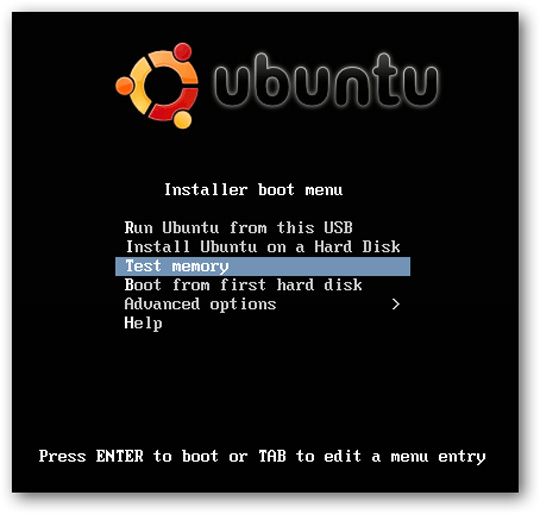
Chọn mục Test memory và nhấn Enter, memtest86+ sẽ bắt đấu quá trình kiểm tra bộ nhớ RAM của hệ thống:
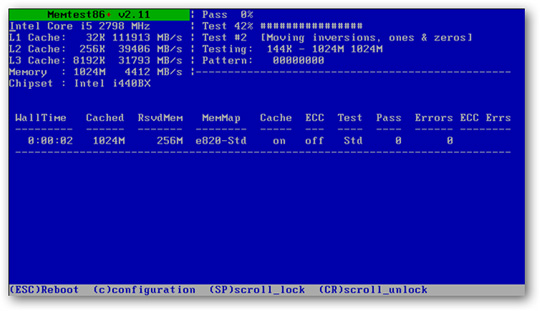
Nếu bạn nghi rằng 1 phần nào đó của bộ nhớ RAM có vấn đề, bạn có thể chia nhỏ các phần “nghi ngờ” đó bằng phím C và thay đổi lại các thiết lập. Hoặc bạn cũng có thể lựa chọn các phần riêng biệt để kiểm tra:
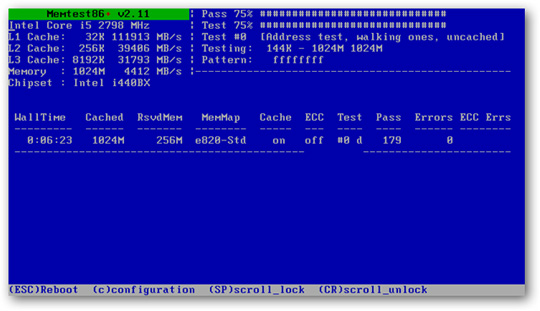
Tuy nhiên, chế độ thiết lập mặc định của memtest86+, ứng dụng sẽ “vắt kiệt” gần như toàn bộ RAM để kiểm tra, vì vậy không nên thay đổi nhiều các thiết lập của chương trình. Memtest86+ sẽ tiến hành thực hiện nhiều cuộc kiểm tra khác nhau, vì vậy có thể bạn phải kích hoạt memtest86+ trước tiên và đi ngủ vì quá trình này sẽ kết thúc vào lúc nửa đêm hoặc sáng hôm sau.
Kiểm tra CPU với cpuburn
Tự động tắt với khoảng thời gian hoạt động khác nhau – đặc biệt khi đang làm các công việc đòi hỏi CPU hoạt động với tần số cao, có nhiều khả năng là lỗi bộ vi xử lý, nguồn hoặc hệ thống tản nhiệt. 1 tiện ích trong đĩa Ubuntu Live CD là cpuburn có thể giúp người sử dụng xác định vấn đề chính nằm ở đâu.
Lưu ý: cpuburn được thiết kế để kiểm tra CPU, nó hoạt động trên nguyên tắc làm nóng CPU trong 1 khoảng thời gian ngắn nhất có thể, nhưng nó cũng có thể khiến cho vấn đề chính trầm trọng hơn khi khiến hệ thống hoạt động như 100% công suất. Chính vì vậy, người sử dụng nên cân nhắc và cẩn thận khi dùng cpuburn.
Khởi động hệ thống bằng Ubuntu Live CD hoặc USB, chọn Ubuntu. Khi toàn bộ môi trường desktop khởi động hoàn tất, mở ứng dụng Synaptic Package Manager bằng System menu > Administration > Synaptic Package Manager:
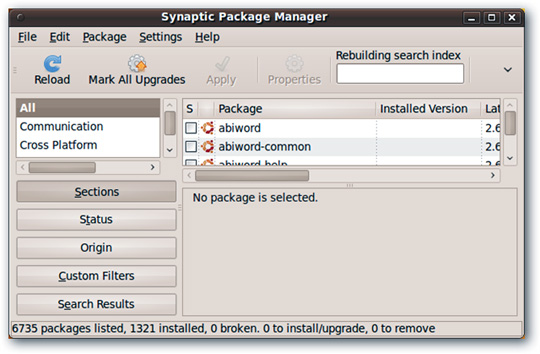
Bạn sẽ nhìn thấy cpuburn từ universe. Để kích hoạt universe repository, kích vào mục Settings trên đầu Menu, tại mục Repositories, đánh dấu vào ô Community-maintained Open Source software (universe):
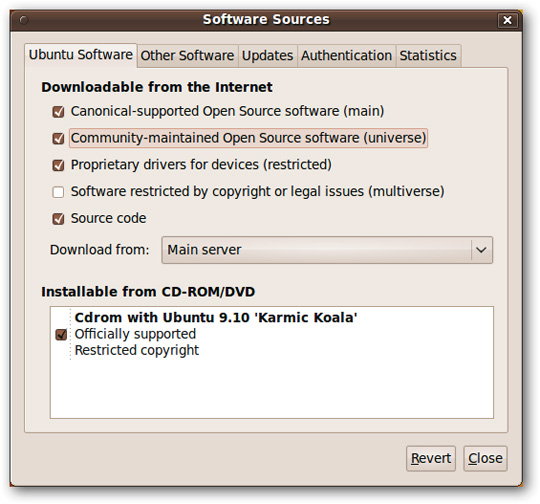
Sau đó, nhấn Close. Quay trở lại cửa sổ Synaptic, nhấn Reload để lấy thông tin thay đổi. Gõ cpuburn vào ô tìm kiếm Quick search:
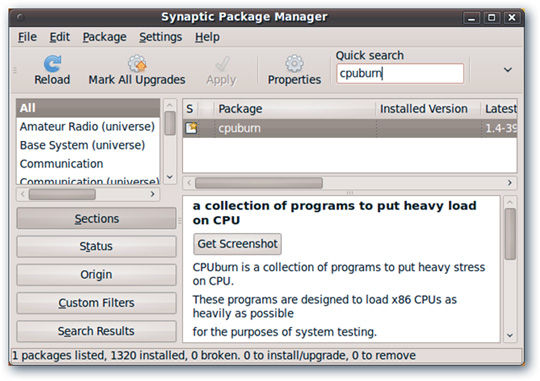
Kích vào ô checkbox ở cột bên trái, lựa chọn Mark for Installation. Nhấn vào Apply gần trên cùng cửa sổ, sau khi cài đặt, chương trình sẽ đưa ra khuyến cáo về việc sử dụng cpuburn cẩn thận:
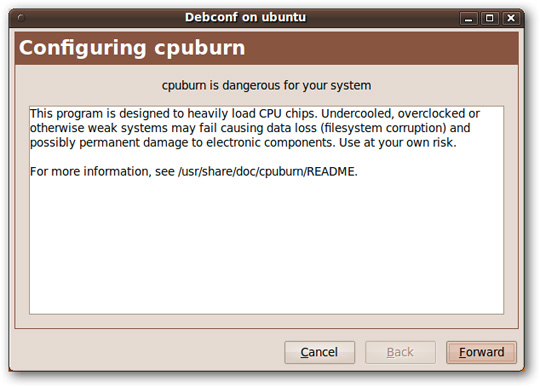
Để bắt đầu sử dụng cpuburn, mở cửa sổ dòng lệnh Terminal qua Applications > Terminal
Cpuburn với nhiều công cụ kiểm tra các loại CPU khác nhau, nếu bộ vi xử lý hiện thời của bạn đã có “tuổi thọ” 6 năm hoặc nhiều hơn, xem danh sách sau để kiểm tra, đối với các bộ vi xử lý AMD mới, sử dụng câu lệnh terminal sau:
burnK7
Còn với bộ vi xử lý Intel hiện đại:
burnP6
Trong bài test này sử dụng cpu Intel, vì vậy chúng ta gõ câu lệnh burnP6. Ngay khi bắt đầu kích hoạt, cpuburn sẽ nâng mức hoạt động của cpu lên tới 99.7%:
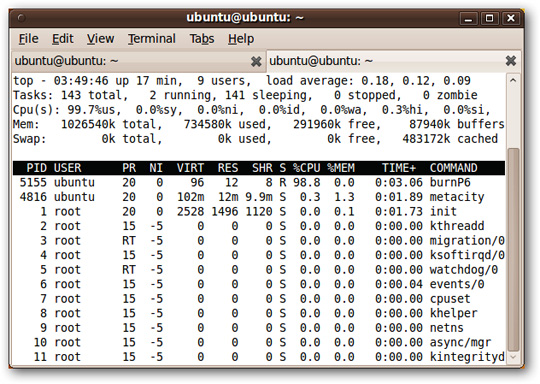
Nếu hệ thống máy tính của bạn có đầy đủ CPU, nguồn hoặc hệ thống tản nhiệt … thì hệ thống sẽ có hiện tượng tắt trong vòng 10 – 15 phút. Do đặc tính của chương trình, người dùng không nên để máy tính chạy trong khoảng thời gian dài, nếu có bất kỳ dấu hiệu bất thường nào, bạn nên thay đổi thuộc tính hoặc các thiết lập một cách nhanh chóng.
Cpuburn là 1 ứng dụng dòng lệnh, không có giao diện. Vì vậy khi muốn ngắt chương trình, sử dụng tổ hợp phim Ctrl+C trong Terminal:
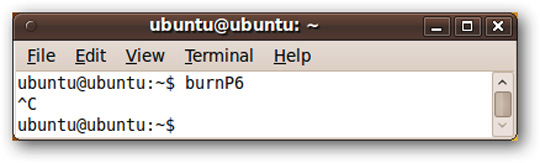
Trên đây là 2 công cụ phổ biến và cần thiết trong Ubuntu Live CD. 2 ứng ụng này với nhiều tính năng đa dạng, vì vậy các bạn hãy sử dụng cẩn thận và theo đúng quy trình. Chúc các bạn thành công!
 Công nghệ
Công nghệ  AI
AI  Windows
Windows  iPhone
iPhone  Android
Android  Học IT
Học IT  Download
Download  Tiện ích
Tiện ích  Khoa học
Khoa học  Game
Game  Làng CN
Làng CN  Ứng dụng
Ứng dụng 



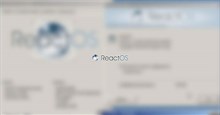












 Linux
Linux  Đồng hồ thông minh
Đồng hồ thông minh  macOS
macOS  Chụp ảnh - Quay phim
Chụp ảnh - Quay phim  Thủ thuật SEO
Thủ thuật SEO  Phần cứng
Phần cứng  Kiến thức cơ bản
Kiến thức cơ bản  Lập trình
Lập trình  Dịch vụ công trực tuyến
Dịch vụ công trực tuyến  Dịch vụ nhà mạng
Dịch vụ nhà mạng  Quiz công nghệ
Quiz công nghệ  Microsoft Word 2016
Microsoft Word 2016  Microsoft Word 2013
Microsoft Word 2013  Microsoft Word 2007
Microsoft Word 2007  Microsoft Excel 2019
Microsoft Excel 2019  Microsoft Excel 2016
Microsoft Excel 2016  Microsoft PowerPoint 2019
Microsoft PowerPoint 2019  Google Sheets
Google Sheets  Học Photoshop
Học Photoshop  Lập trình Scratch
Lập trình Scratch  Bootstrap
Bootstrap  Năng suất
Năng suất  Game - Trò chơi
Game - Trò chơi  Hệ thống
Hệ thống  Thiết kế & Đồ họa
Thiết kế & Đồ họa  Internet
Internet  Bảo mật, Antivirus
Bảo mật, Antivirus  Doanh nghiệp
Doanh nghiệp  Ảnh & Video
Ảnh & Video  Giải trí & Âm nhạc
Giải trí & Âm nhạc  Mạng xã hội
Mạng xã hội  Lập trình
Lập trình  Giáo dục - Học tập
Giáo dục - Học tập  Lối sống
Lối sống  Tài chính & Mua sắm
Tài chính & Mua sắm  AI Trí tuệ nhân tạo
AI Trí tuệ nhân tạo  ChatGPT
ChatGPT  Gemini
Gemini  Điện máy
Điện máy  Tivi
Tivi  Tủ lạnh
Tủ lạnh  Điều hòa
Điều hòa  Máy giặt
Máy giặt  Cuộc sống
Cuộc sống  TOP
TOP  Kỹ năng
Kỹ năng  Món ngon mỗi ngày
Món ngon mỗi ngày  Nuôi dạy con
Nuôi dạy con  Mẹo vặt
Mẹo vặt  Phim ảnh, Truyện
Phim ảnh, Truyện  Làm đẹp
Làm đẹp  DIY - Handmade
DIY - Handmade  Du lịch
Du lịch  Quà tặng
Quà tặng  Giải trí
Giải trí  Là gì?
Là gì?  Nhà đẹp
Nhà đẹp  Giáng sinh - Noel
Giáng sinh - Noel  Hướng dẫn
Hướng dẫn  Ô tô, Xe máy
Ô tô, Xe máy  Tấn công mạng
Tấn công mạng  Chuyện công nghệ
Chuyện công nghệ  Công nghệ mới
Công nghệ mới  Trí tuệ Thiên tài
Trí tuệ Thiên tài